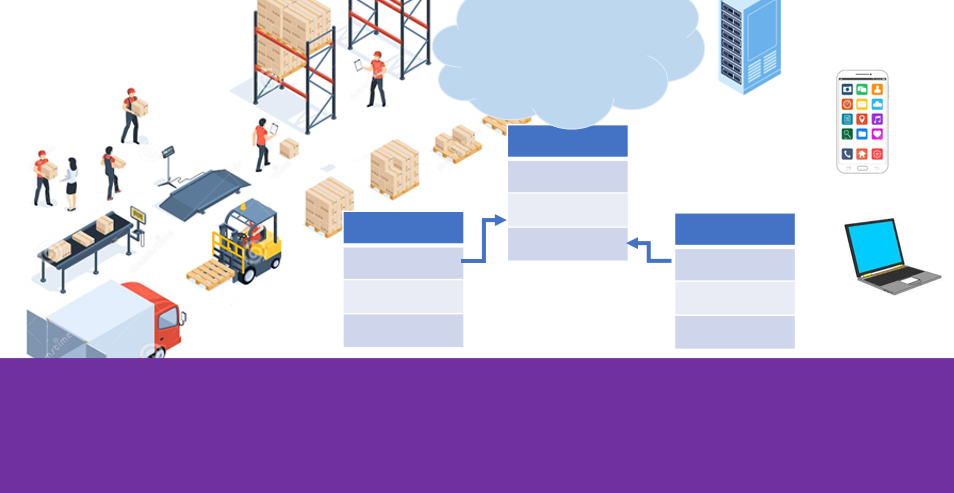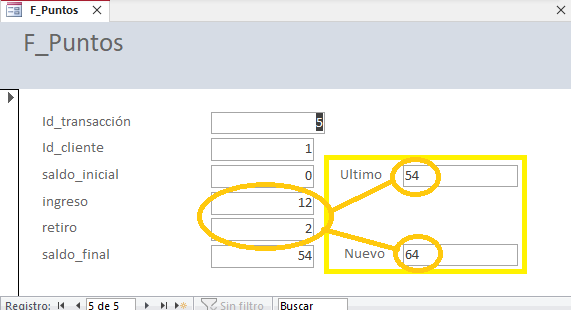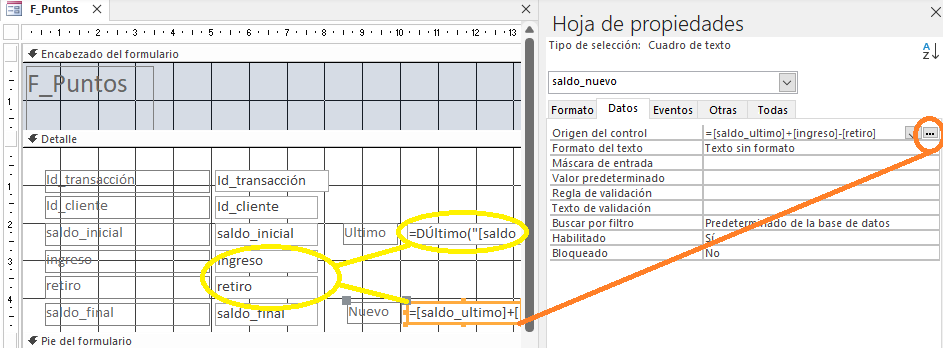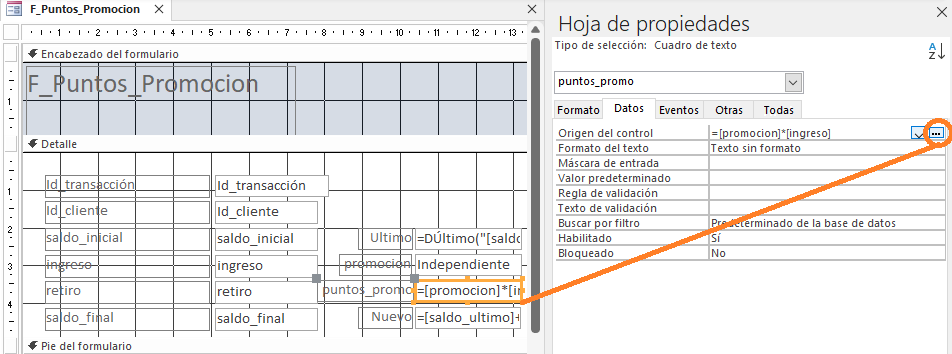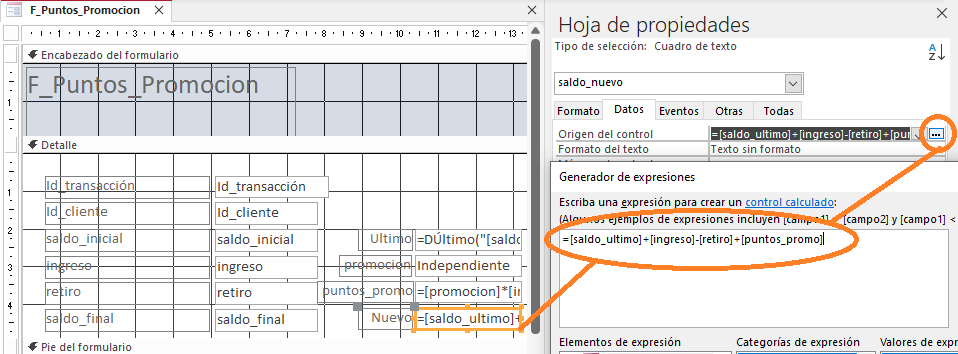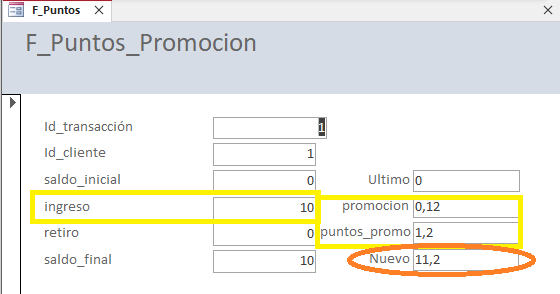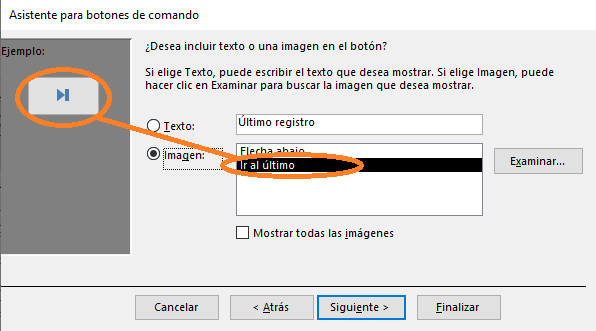Realice una tabla de registro de puntos para el modelo de Fidelización de Clientes, puede continuar con el resultado del taller de la semana anterior.
1. Use los campos necesarios para realizar una transacción de ingreso o retiro. De ser necesario añada los elementos necesarios para hacer factible lo descrito con la DB, Por ejemplo, una tabla de clientes.
2. Implemente un formulario para los campos de la tabla de transacciones.
3. Realice las instrucciones para buscar y mostrar el último saldo de un cliente identificado por su clave primaria en un cuadro de texto.
=DÚltimo("[saldo_final]";"Puntos";"Puntos.[id_cliente]="&id_cliente)
4. Calcule el saldo final o nuevo al aplicar los valores de ingreso y/o retiro de una transacción en un cuadro de texto.
=[saldo_ultimo]+[ingreso]-[retiro]
5. Como una promoción, calcule un porcentaje adicional de puntos. El cálculo es semejante a un impuesto (IVA 12%)
Use primero cuadros de texto y añada las operaciones de cálculo para los puntos de promoción, que se pueden ingresar como un porcentaje del valor de ingreso. Ejemplo 0,12
El resultado debe reflejarse al poner los datos en el formulario,
6. Plantear cómo realizar registros semejantes cuando solo ciertos productos comprados hacen ganar el doble de puntos.
7. Añada botones de navegación ultimo registro y Nuevo registro.
En la vista de diseño de formulario, en la barra de controles seleccione un botón:
Indique el tipo de operación que desea realizar, ejemplo:
Puede seleccionar que en el botón se muestre un texto o una imagen para indicar la acción.
8. Adjunte el Archivo de la DB realizada y el formulario correspondiente
Referencia: Trabajar con botones de acción en una aplicación Access. support.microsoft.com. Revisado Octubre,2022.
https://support.microsoft.com/es-es/office/trabajar-con-botones-de-acci%C3%B3n-en-una-aplicaci%C3%B3n-access-164f9fcf-c61d-4f82-8fae-ab5ef8b66abc